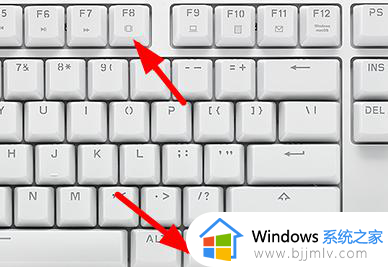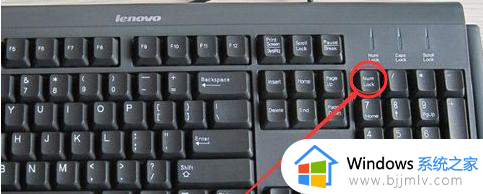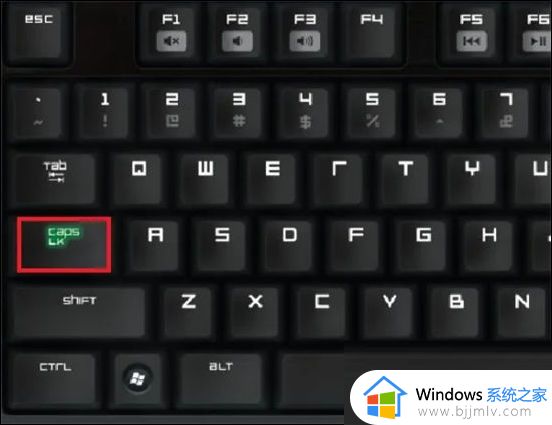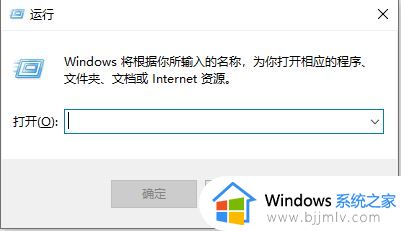电脑键盘锁了怎么解开 键盘锁住了打不了字如何解锁
最近有部分小伙伴反映遇到了这样一个情况,就是在使用键盘打字的时候,发现电脑键盘锁了,导致无法正常打字,很多人遇到这样的问题都不知道该怎么办,那么电脑键盘锁了怎么解开呢?针对这个问题,本教程这就给大家介绍一下键盘锁住了打不了字的详细解锁方法。
原因和解决方法如下:
1、字母锁定
我们只需要按下键盘左侧的“capslock”键位就可以。
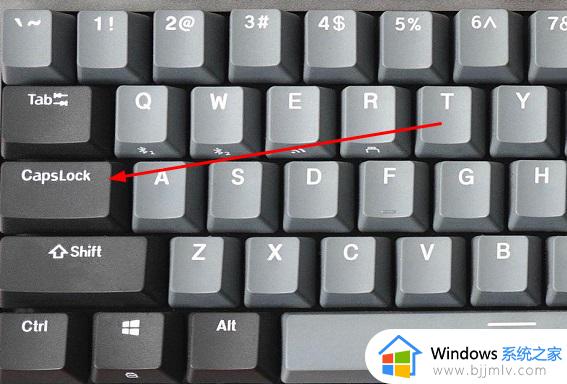
2、数字锁定
不小心点到num键就会让数字键盘失去作用。

3、键盘锁定
如果键盘上有"FN"键位,同时按下“FN”和“F8”两个即可解锁。

4、硬件损坏
最后一种就是硬件损坏导致键盘失去作用,只能更换损坏零件或者更换键盘。

5、组合键
可以尝试按下“Ctrl+Alt+del”,这个键可以直接打开任务管理器,有时候也可以解锁你的键盘。
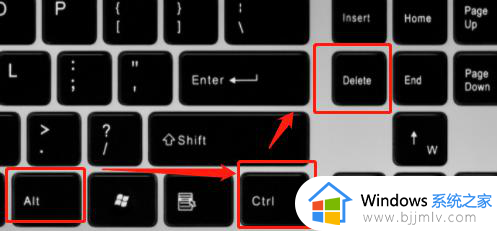
6、重启电脑
如果是键盘忽然失灵了,那么可以尝试重启一下电脑看看硬件是否可以重新读取正常操作。
7、重装或者更新键盘驱动。
进入设备管理器里面找到键盘的驱动然后点击更新一下就可以了。
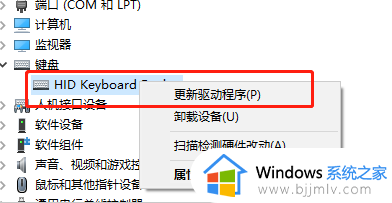
以上给大家介绍的就是键盘锁住了打不了字如何解锁的详细内容,有遇到一样情况的话,可以参考上面的方法步骤来进行解决,相信可以帮助到大家。